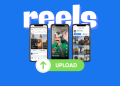Khi sử dụng máy tính chắc hẳn ai cũng đã mắc phải tình huống lỡ tay xóa đi dữ liệu trên máy . Nào là lỡ tay xóa đi file tài liệu học tập , hay những tệp tin quan trọng thậm chí đen đủi là bị virus “cắn nát” file dữ liệu . ATPsoftware giới thiệu với bạn phần mềm “Thuật sĩ”giúp bạn khắc phục những tình huống như vậy. Cùng tìm hiểu Phần mềm khôi phục và cứu dữ liệu trên laptop hoàn toàn miễn phí Recuva qua bài viết sau đây.
Tổng quan về phần mềm Recuva

Recuva cho phép bạn lấy lại bất cứ loại dữ liệu nào bị mất trên máy tính, do nhiều nguyên nhân như bị xóa, bị virus làm ẩn,… hoạt động khôi phục dữ liệu từ từ Recycle Bin, thẻ nhớ máy ảnh kỹ thuật số, iPod, máy nghe nhạc MP3, từ các ổ đĩa hỏng hoặc đã bị format…thậm chí phần mềm này còn giúp lấy lại cả những email bị xóa.
Phần mềm Recuva hỗ trợ cứu dữ liệu bằng cách khôi phục ảnh, âm thanh, video, file văn bản trên máy tính với tốc độ cực kỳ nhanh, nếu như bạn cần lấy lại dữ liệu không may bị xóa trong quá trình làm việc, học tập, hãy tải Recuva và trải nghiệm các tính năng hữu ích của phần mềm.
Các chức năng của phần mềm Recuva
- Khôi phục tập tin hệ thống
- Phục hồi file
- Khôi phục email
- Khôi phục dữ liệu từ các thiết bị lưu trữ
- Khôi phục văn bản Word
- Xóa an toàn vĩnh viễn các tập tin
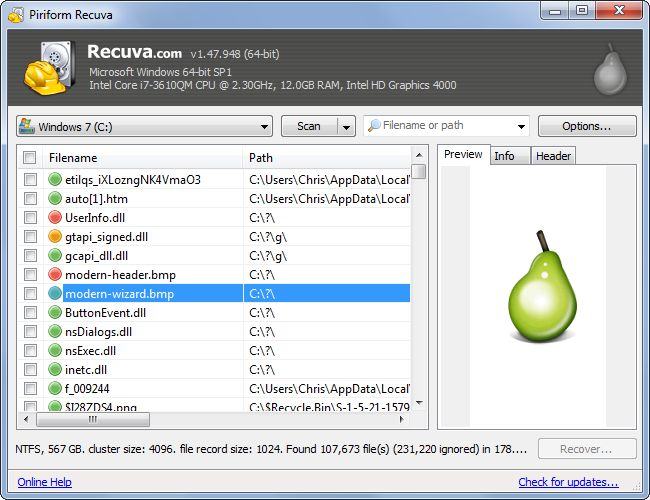
Phần mềm Recuva giúp gì cho bạn ?
- Recuva sẽ hỗ trợ bạn phục hồi lại các tập tin hình ảnh, âm thanh, văn bản, … và cả email bị xóa
- Quét toàn bộ ổ cứng và tìm kiếm các file dữ liệu bị xóa, từ đó bạn có thể lựa chọn từng file hoặc tất cả để phục hồi lại
- Khôi phục những dữ liệu trên ổ cứng không may bị hỏng hoặc bị format. tải recuva
- Quét toàn bộ các phân vùng trên ổ cứng để tìm ra danh sách file dữ liệu trước đó và giúp bạn khôi phục lại hoàn toàn.
- Cứu lại những email trên các ứng dụng: Outlook Express, Windows Live Mail, hay Mozilla Thunderbird
- Khôi phục tất cả các email đến – đi – nháp và để nó trong file nén .Zip
- Khôi phục những dữ liệu trên các thiết bị lưu trữ ngoài, thẻ nhớ, máy ảnh, máy nghe nhạc và cả file nhạc trên iPod.
- Khôi phục văn bản Word chưa được lưu
- Xóa vĩnh viễn tập tin mà không có khả năng phục hồi lại
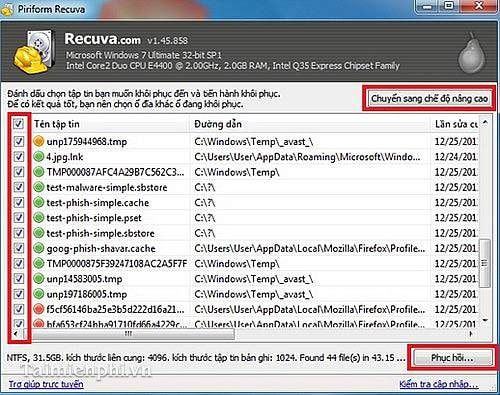
Tại sao bạn nên chọn sử dụng phần mềm Recuva
- Nó MIỄN PHÍ
- Giao diện tiếng Việt dễ sử dụng
- Nó có thể lấy lại bất kỳ loại dữ liệu nào bị xóa trên máy tính
- Khôi phục được dữ liệu dù bị virus cắn hay bị format , xóa nhầm
- Khôi phục dữ liệu với tốc độ cực nhanh
- Không chỉ trên PC mà cả trên các thiết bị lưu trữ ngoài, thẻ nhớ, máy ảnh, máy nghe nhạc và cả file nhạc trên iPod.
- Khôi phục được nhiều dạng dữ liệu khác nhau như file ảnh jpg, file video mp4, flv, các file văn bản word, excel
- Xóa vĩnh viễn các file dữ liệu lạ tồn tại trên máy tính
- Recuva là phần mềm nổi trội nhất trong các phần mềm cùng chức năng
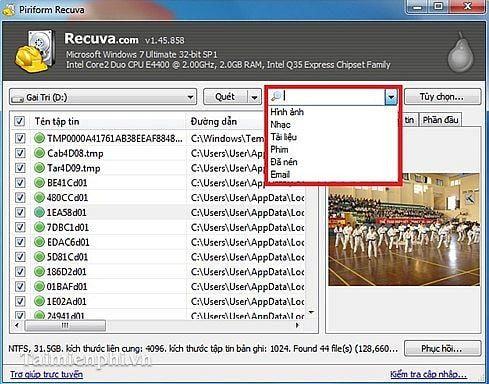
Hạn chế của phần mềm Recuva
- Khi bật quét sâu và kỹ tốn khá nhiều thời gian ( mình nghĩ là chấp nhận được )
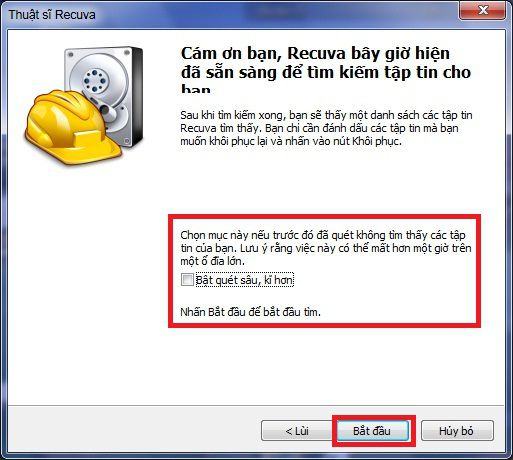
- Tính năng xóa của Recuva như con dao 2 lưỡi vì nó sẽ xóa vĩnh viễn không khôi phục lại dữ liệu được nữa nên bạn phải suy nghĩ kỹ trước khi xóa nhé
Hướng dẫn sử dụng phần mềm Recuva
Bước 1: Nhấn nút Bắt đầu để tiến hành quét dữ liệu.
Chương trình sẽ có 2 chế độ quét tìm dữ liệu là Quét thông thường và Quét sâu, kĩ hơn. Quét sâu, kĩ hơn thì mất nhiều thời gian so với Quét thông thường nhưng hiệu quả hơn. Bạn nên thực hiện chế độ Quét thông thường trước, nếu không được kết quả như mong muốn thì lúc đấy bạn quay lại tích vào Bật quét sâu, kĩ hơn.
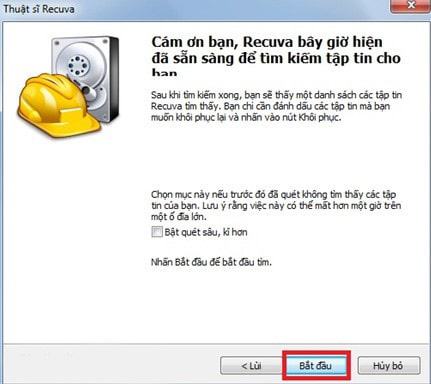
Bước 2: Tùy vào lượng dữ liệu mà thời gian quét nhanh hay chậm. Khi quét xong chương trình sẽ liệt kê các file bị xóa được thể hiện ở các màu cụ thể như:
- Màu xanh lá cây: Khôi phục dữ liệu hoàn toàn.
- Màu đỏ: Không thể khôi phục dữ liệu bị xóa
- Màu vàng: Khả năng khôi phục dữ liệu bị xóa thấp.
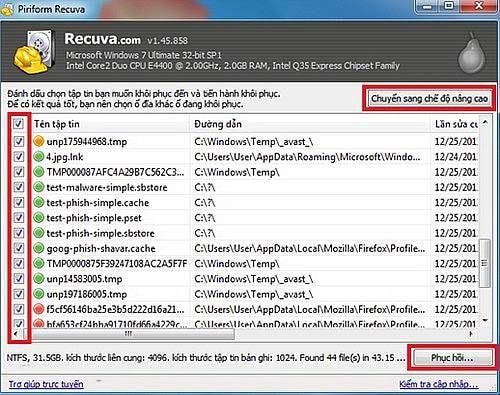
Ngoài ra, bạn có thể nhấn vào nút “Chuyển sang chế độ nâng cao ” ở phía trên để tùy chỉnh ở nhiều chế độ khác nhau.
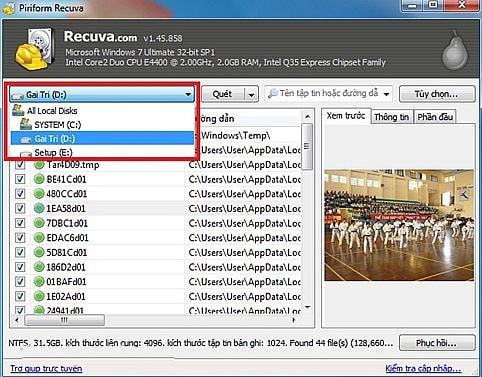
Chế độ quét tìm dữ liệu: “Quét tập tin ” và “Quét nội dung…”
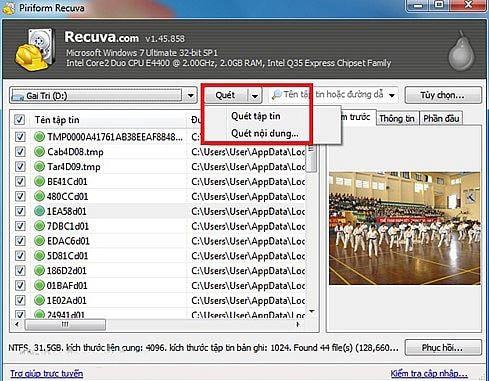
Chế độ “Quét nội dung…” Tìm dữ liệu theo phần mở rộng như *.doc, *.docx, *.htm…..
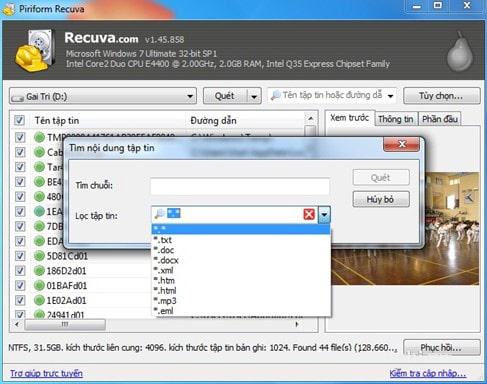
Thiết lập theo kiểu file như file hình ảnh, file nhạc, file tài liệu…. để việc tìm kiếm đạt được hiểu quả tốt nhất.
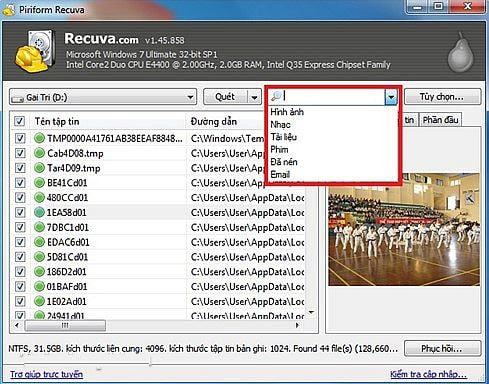
Lưu ý:Bạn hãy chọn nơi lưu file khác phân vùng với phân vùng chứa các file bị xóa, vì nếu chọn cùng một phân vùng, điều này có thể làm cho tỉ lệ thành công giảm đi. Nhấn OK để chương trình thục hiện nhiệm vụ của mình.
Nguồn: Thuthuatmaytinh